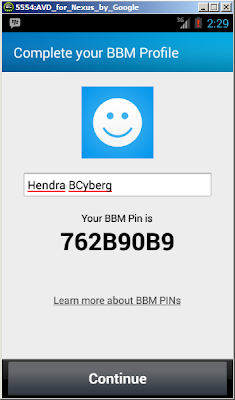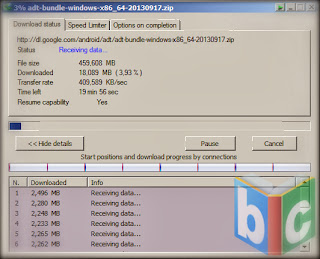Autofill Color Based on Expire Date in Excel 2007
Postingan ini saya buat berdasarkan request teman yang bertanya tentang Excel, yang dia tanyakan mengenai Conditional Format mengenai Excel berdasarkan tanggal dengan label warna sebagai penanda kondisinya. Hal ini sebenarnya belum saya tahu dan saya berusaha membantu dengan mencari tahu di Google J. Alhasil menemukan sedikit pertemuan logika untuk Format Waktu dan Conditional Rules pada Web Excel Online. Hal ini yang membuat saya menulis tutorial dan saya posting di blog ini.
Berikut cara membuat Autofill color based on expire date with conditional rules dan dengan data yang ada (tutorial ini dibuat dengan MSO Excel 2007):
J Lalu ketik format tanggal “10/11/2013” bukan pada tabel tapi pada ”Insert Function” lalu tekan ENTER, lihat gambar:
J Hasilnya pada tabel akan tampak dengan format tanggal “10 Nopember 2013” (menyesuaikan Zona Waktu pada komputer Anda), lihat gambar:
J Klik pada cell B2, lalu tekan dan tahan “Ctrl” pada keyboard kemudian pada sudut kanan bawah cell B2 tarik “Cursor” sampai pada cell B16. Lepas “Ctrl” kemudian lepas “Cursor”, lihat gambar:
J Hasilnya berupa format tanggal yang berurutan dari tanggal “10 Nopember 2013” sampai pada tanggal “24 Nopember 2013”.
J Jika format tanggal belum berurutan, cek pada “mini menu” yang ada pada sudut kanan bawah tabel dan pastikan checklist pada “Fill Series”, lihat gambar:
J Pada jendela “New Formatting Rule”, pilih Rule Type “Format only cells that contain” lihat gambar:
J Lihat pada jendela “Conditional Formatting Rules Manager”, sekarang terdapat 4 rules yang sudah dibuat, klik “Apply” lalu klik “OK”. Lihat pada gambar berikut:
J Hasilnya akan terlihat tanggal EXPIRE dengan label warna UNGU sesuai dengan tanggal MASA EXPIRE dengan label warna MERAH menyesuaikan Zona Time pada komputer Anda.
Demikian tutorial mengenai “AUTOFILL COLOR BASED ON EXPIRE DATE” ini saya buat, semoga bisa bermanfaat. Silahkan berkreasi dengan data sesuai dengan data yang Anda perlukan.
Berikut link file sampel yang saya buat dengan format(*.xlsx) beserta file tutorial dalam format(*.pdf) bagi yang ingin mempelajari tutorial ini:
Download File Sample (Excel) & (Zip).
Download File Tutorial (PDF).
Berikut link file sampel yang saya buat dengan format(*.xlsx) beserta file tutorial dalam format(*.pdf) bagi yang ingin mempelajari tutorial ini:
Download File Sample (Excel) & (Zip).
Download File Tutorial (PDF).
Demikian dan terima kasih,
Semoga bisa bermanfaat,
Salam Blogger Indonesia.